Oldja fel az Android telefont Google-fiók nélkül [2022. évi útmutató]
Ó, elfelejtette Android feloldó kódját, és nem tudja online feloldani a Google segítségével. Semmi sem lehet frusztrálóbb, mint a telefonját nézni, tudva, hogy jelenleg ez egy papírnehezék. Hacsak nem tudja feloldani, telefonja használhatatlan, és minden fontos fényképe, szöveges üzenete és tartalma nem elérhető. Bár jelenleg semmi sem megy Google-fiók nélkül. De először megpróbálhatja visszaállítani a Google-fiókját.
1. rész: A zárolási képernyő kiiktatása Android-eszközön Google-fiókkal (Android Eszközkezelő)
Még ha van is Google-fiókja, ha telefonja nem csatlakozik az internethez, akkor sem férhet hozzá a telefon zárolásának feloldásához. Ha ismerősnek hangzik, bármikor kipróbálhatja ezt a módszert.
1. Először nyissa meg az Android Eszközkezelő oldalt. Be kell jelentkeznie azzal a Google-fiókkal, amelyet a telefon beállításához használ.
Android Eszközkezelő link: http://www.google.com/android/devicemanager

2. Miután bejelentkezett, automatikusan át lesz irányítva az Android Eszközkezelő oldalra. Ha ez az első alkalom, kattintson az „Elfogadás” gombra.
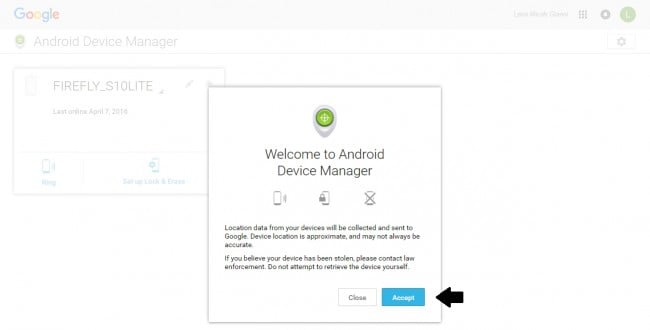
3. Megjelenik az ehhez az Android-fiókhoz regisztrált összes eszköz listája. Válassza ki a kérdéses eszközt ebből a listából.

4. Az Android Eszközkezelő ezután megkeresi az eszközt. Győződjön meg róla, hogy be van kapcsolva!
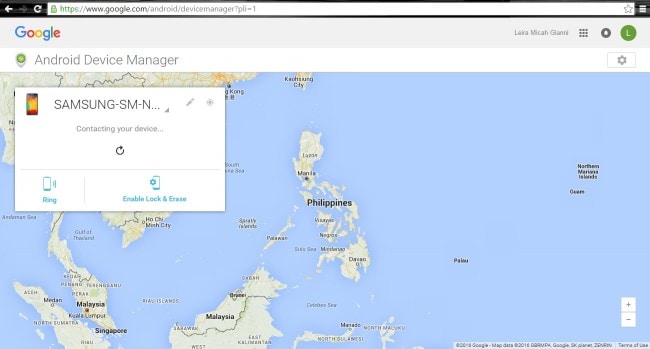
5. Miután megtalálta a helyét, lesz néhány lehetőség a következő lépésekre. Ha nem tudja telefonja helyét, felhívhatja erről a képernyőről, de ha tudja, hol van, kattintson a „Zárolás és törlés engedélyezése” lehetőségre.
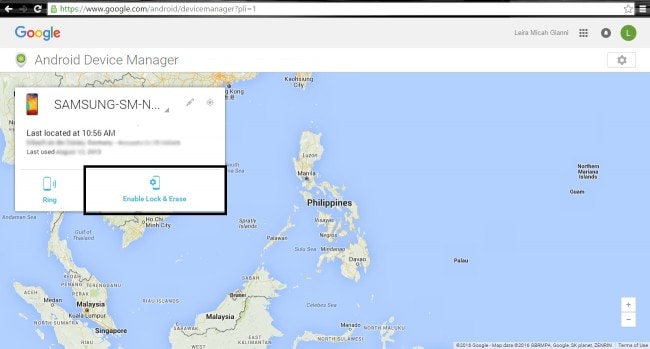
6. Egy értesítés jelenik meg a készülékén; erősítse meg.
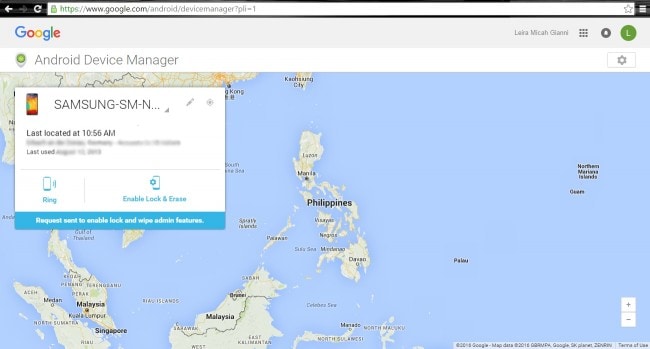
7. Ezen a ponton a rendszer felkéri, hogy hozzon létre egy új lezárási képernyő jelszót. Miután kiválasztotta az egyiket, nyomja meg a „Zárolás” gombot.
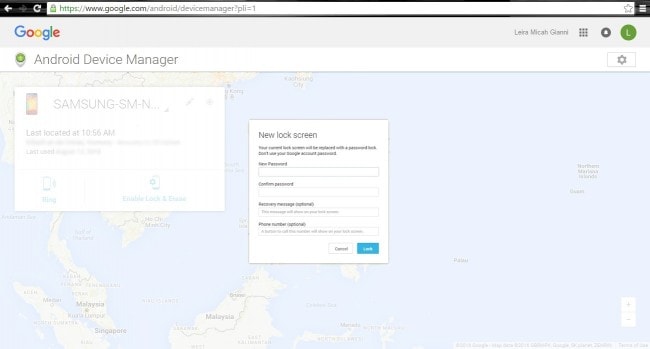
8. Most egyszerűen írja be az új jelszót a készülékén, és íme! Megnyílik, és visszatérhet a napi rutinhoz.
2. rész: Google-fiók visszaállítása Android telefonján
Ha elfelejtette Google Fiókja jelszavát, továbbra is feloldhatja fiókját, és hozzáférhet a benne lévő információkhoz. Így tudja feloldani Google-fiókját Android-telefonján.
1. Böngészőjében lépjen a Google főoldalára, és próbáljon meg bejelentkezni. Nem fog sikerülni, de ez jó! Ez elvezeti Önt a következő lépéshez.

2. Mivel a bejelentkezési oldalon nem tud bejelentkezni, most kiválaszthatja a ‘Súgó’ hivatkozást.

3. Válassza az „elfelejtett jelszó” opciót. A folytatáshoz meg kell adnia e-mail címét.

4. Ekkor két lehetőség jelenik meg: az első a telefonszáma, a másik pedig a biztonsági e-mail-címét kéri.

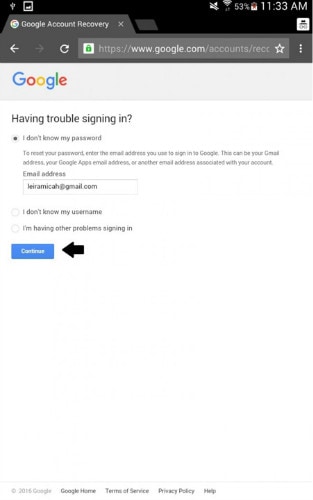
5. Adja meg a lehetőségek egyikét, és e-mailben, SMS-ben vagy telefonhívásban kap egy ellenőrző kódot a szolgáltatótól. Ha úgy döntött, hogy megadja a biztonsági e-mail címét, ezen a ponton részletes utasításokat fog kapni a „jelszó visszaállítása” oldal eléréséhez.

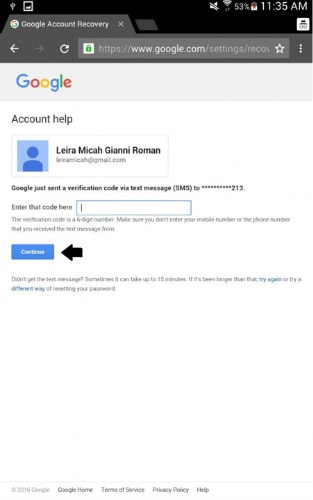
6. Miután átirányítottuk a „jelszó visszaállítása” oldalra, megadhatja új bejelentkezési adatait.
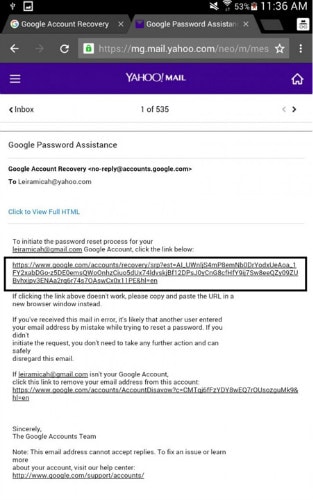
7. Végül feloldhatja Google-fiókját Android-eszközén! Erősítse meg ezt a „Jelszó módosítása” gombra kattintva. Siker!
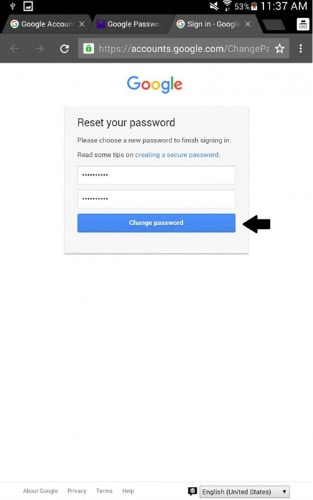
3. rész: A lezárt képernyő eltávolítása Androidon a DrFoneTool segítségével
Támogatja a képernyőzár eltávolítását a mainstream modellekről, mint például a Samsung, LG, Lenovo, Xiaomi stb. Egyes régebbi verziójú Samsung modelleknél a zár adatvesztés nélkül eltávolítható. Más modellek feloldása után törli az adatokat.

DrFoneTool – Android zárolási képernyő eltávolítása
Távolítsa el az Android képernyőzárat egyetlen kattintással
- 4 típusú képernyőzárat képes eltávolítani – mintát, PIN-kódot, jelszót és ujjlenyomatokat.
- Nem kértek műszaki ismereteket. Mindenki bírja.
- Percek alatt befejezi a feloldási folyamatot.
A DrFoneTool használata a zárolás feloldásához:
Lépés 1: Telepítse a DrFoneTool eszközkészletet, és válassza a Képernyő feloldása lehetőséget.
Nyissa meg a Képernyő feloldását.

Most csatlakoztassa a számítógéphez csatlakoztatott Android telefonját, és válassza ki az eszköz típusát a listából.

Lépés 2: Aktiválja a letöltési módot.
Helyezze eszközét letöltési módba:
- 1.Kapcsolja ki az Android készüléket
- 2. Érintse meg és tartsa lenyomva a hangerőcsökkentő gombot, valamint a bekapcsológombot és a kezdőlap gombot egyszerre
- 3. Most érintse meg a hangerőnövelő gombot a letöltési mód elindításához

Lépés 3: Töltse le a helyreállítási csomagot.

Lépés 4: Távolítsa el az Android jelszót

Tudjuk, hogy Android-zárkódjának elvesztése vagy elfelejtése komoly fájdalommal járhat, így ezek a megoldások biztosan visszacsalják a mosolyt az arcára, és újra a megszokott módon használhatja telefonját. Amint láthatja, a DrFoneTool eszközkészlet egyszerű és megbízható módja az Android telefon feloldásának, de bármikor kipróbálhatja a Google opciót, ha úgy ítéli meg, hogy az jobban megfelel az Ön igényeinek. Nem számít, melyik megoldást választja, zárolt Android telefonja pillanatok alatt újra üzemel.
Legfrissebb cikkek

